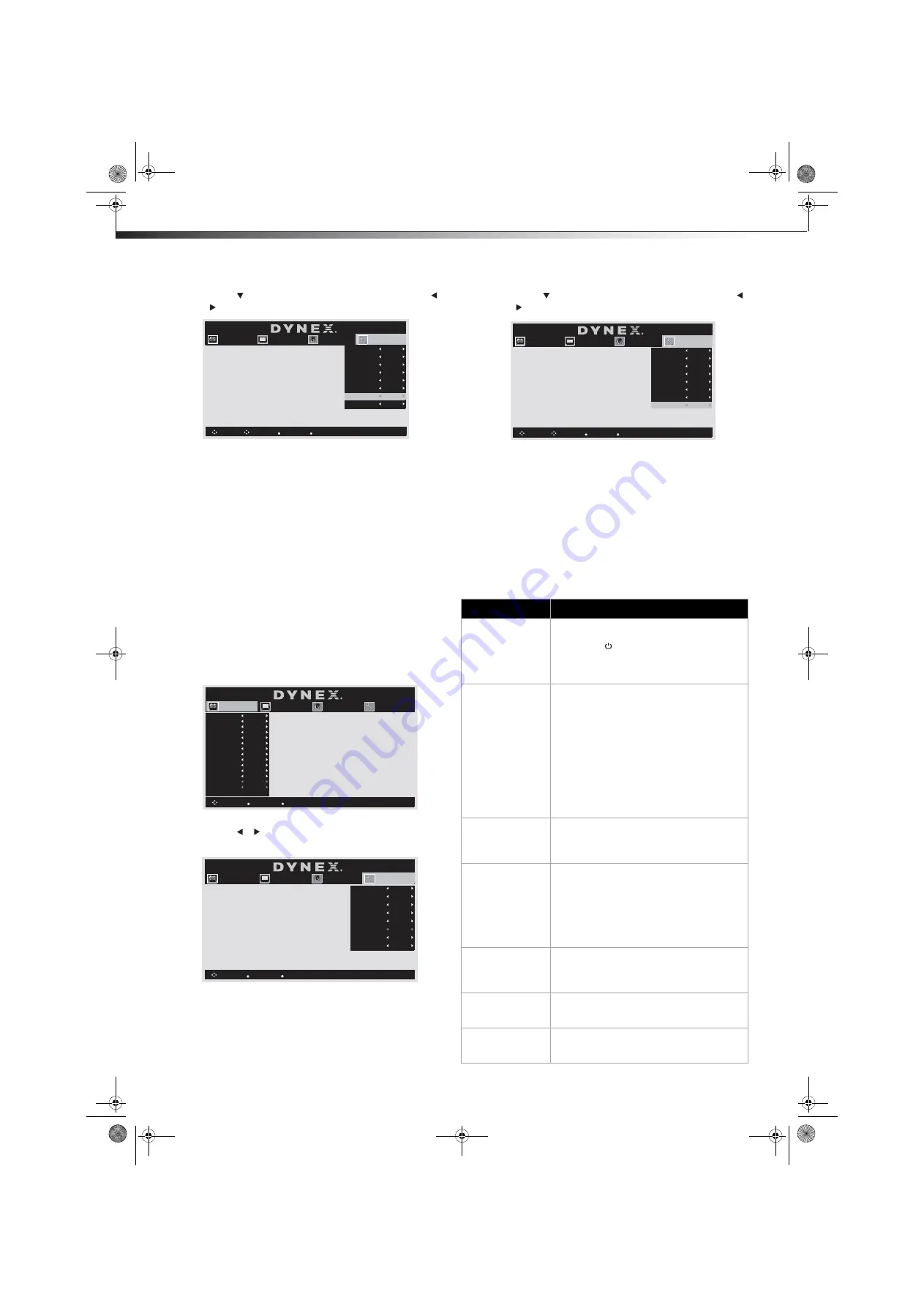
24
Localización y corrección de fallas
DX-L24-10A
3
Presione para resaltar
Audio Only,
(Sólo audio) y presione
o para seleccionar
On
(Activado).
4
Presione
MENU
(Menú) para cerrar el menú.
Notas
:
Audio Only (Sólo audio) funciona únicamente cuando la fuente de entrada
es TV y su televisor está recibiendo una señal de TV.
Para salir del modo de sólo audio, presione cualquier botón con excepción
del botón de encendido. Cuando salga del modo de sólo audio, la
opción de sólo audio (Audio Only) regresa automáticamente a
desactivada (
Off
).
Activación y desactivación de la función
de sobrebarrido
La función de sobrebarrido se usa para ajustar la velocidad de
reproducción de la imagen cuando reciba señales de DVI y HDMI en el
formato de VIDEO.
Para activar o desactivar el sobrebarrido:
1
Presione el botón de menú (
MENU
). Se abre el menú de pantalla.
2
Presione o para seleccionar
Setting
(Configuración). Se
abrirá el menú de configuración (
Setting
).
3
Presione
para
resaltar
Overscan
(Sobrebarrido) y presione
o para seleccionar
On
(Activado) u
Off
(Apagado).
4
Presione
MENU
(Menú) para cerrar el menú.
Localización y corrección de
fallas
Advertencia:
no intente reparar su televisor usted mismo. Póngase en
contacto con el personal de servicio autorizado.
Video y audio
Picture
TV
Sound
Setting
Time Zone
Eastern
D.S.T.
Off
Language
English
Side Panel Lock
Off
Auto Shut Off
Off
Optical Out
PCM
Audio Only
On
Overscan
Off
k
c
a
B
:
t
c
e
l
e
S
:
EXIT
: Exit
MENU
: Operate
Picture
TV
Sound
Setting
Aspect
Wide
Video Reset
Video Status
Vivid
Tint
50
Color
48
Contrast
50
Brightness
74
Sharpness
40
Backlight
10
Color Temp
Cool
Color Enhance
Off
Adaptive Contrast
On
Noise Reduction
Low
MPEG NR
Off
Cinema Mode
Off
: Select
: Back
EXIT
: Exit
MENU
0-
-100
0-
-10
0-
-100
0-
-100
0-
-100
0-
-100
Picture
TV
Sound
Setting
Time Zone
Atlantic
D.S.T.
Off
Language
English
Side Panel Lock
Off
Auto Shut Off
Off
Optical Out
PCM
: Select
: Back
EXIT
: Exit
MENU
Audio Only
Off
Overscan
Off
Problema
Solución
No hay imagen o
sonido (la pantalla
no está iluminada)
• Asegúrese de que el cable de alimentación
está enchufado en un tomacorriente.
• Presione
(Encendido) en su televisor o en
el control remoto.
• Intente con otro canal. El problema puede
ser la estación de TV.
Imagen oscura,
insatisfactoria o sin
imagen (la pantalla
está iluminada) pero
el sonido está bien
• Seleccione el estado de video correcto. Para
obtener más información, refiérase a la
sección “Ajuste de la imagen del televisor”
en la página 15.
• Ajuste el brillo. Para obtener más
información,
refiérase a la sección “Ajuste
de la imagen del televisor” en la página 15.
• Asegúrese de que la antena o TV por cable
estén conectados correctamente. Para
obtener más información, refiérase a la
sección “Conexión de una antena, TV por
cable o un decodificador de satélite” en la
página 10.
No hay color, la
imagen es oscura o
el color no es el
correcto
• Ajusta la saturación del color. Para obtener
más información, refiérase a la sección
“Ajuste de la imagen del televisor” en la
página 15.
Sólo ruido (nieve)
aparece en la
pantalla
• Asegúrese de que la antena o TV por cable
estén conectados correctamente. Para
obtener más información, refiérase a la
sección “Conexión de una antena, TV por
cable o un decodificador de satélite” en la
página 10.
• Intente con otro canal. El problema puede
ser la estación de TV.
La imagen tiene
líneas de puntos o
bandas
• Ajuste la antena.
• Aleje su televisor de las fuentes de ruido tal
cómo autos, letreros de neón o secadoras
de pelo.
Se ven imágenes
dobles
• Utilice una antena exterior altamente
direccional o cámbiese a TV por cable o
satélite.
La imagen tiene
unos puntos
brillantes u oscuros
• Unos puntos brillantes u oscuros en una
pantalla LCD es algo normal. Esto no afecta
el funcionamiento de este televisor.
Picture
TV
Sound
Setting
Time Zone
Eastern
D.S.T.
Off
Language
English
Side Panel Lock
Off
Auto Shut Off
Off
Optical Out
PCM
Audio Only
On
Overscan
Off
k
c
a
B
:
t
c
e
l
e
S
:
EXIT
: Exit
MENU
: Operate
DX-L24-10A_10-0348_SP.book Page 24 Wednesday, March 24, 2010 9:26 AM






































